QuickMark是一款强大的PC条形码解码软件,支持多种一维和二维条码标准。用户可以轻松创建个人化的二维码,QuickMark支持常见的二维码格式,如Quick Code、QR Code和Data Matrix。它提供三种解码模式:图档模式(拖拽操作)、透视模式(直接对屏幕上的条码进行解码)以及网络摄像头模式。此外,制作完成的条形码和二维码可以保存,便于后期编辑或输出。这款软件操作界面友好,适合需要离线制作二维码的用户。如果您想生成专属二维码,不妨尝试下载QuickMark。
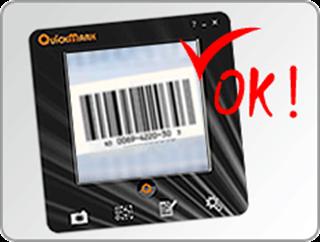
二、电话拨号
【拨号】:双击电话,开启Skype程序,拨号至此电话号码。
【复制】:在工作上点击鼠标右键,选取【复制】,即可复制此工作内容。
【网络搜寻】:在电话上点击鼠标右键,选取【网络搜寻】,即可在网络上搜寻跟此电话相关之结果。
【储存纪录】:点击下面的保存按钮,即可将此扫描结果加入条码纪录(快捷键: F7)。
【取消】:点返回按钮,即可回到前一画面。
* Skype程序需要预先安装完成,首次拨号前需要授权给QuickMark,授权完后请再拨号一次。
三、网页书签
【浏览】:双击网页网址,开启网页浏览器,并且连上网址。
【复制】:在工作上点击鼠标右键,选取【复制】,即可复制此工作内容。
【加到书签】:在网页网址上点击鼠标右键,选取【加到书签】,即可将网址加入我的最爱。
【网络搜寻】:在网页网址上点击鼠标右键,选取【网络搜寻】,即可在网络上搜寻跟此网址相关之结果。
【储存纪录】:点击下面的保存按钮,即可将此扫描结果加入条码纪录(快捷键: F7)。
【取消】:点击返回按钮,即可回到前一画面。
* 网络联机必须预先设定完成。
四、传送简讯
【传送】:双击SMS内容,开启Skype程序,并将SMS内容传送至此电话号码。
【拨号】:双击电话,开启Skype程序,拨号至此电话号码。
【复制】:在工作上点击鼠标右键,选取【复制】,即可复制此工作内容。
【网络搜寻】:在工作上点击鼠标右键,选取【网络搜寻】,即可在网络上搜寻跟此内容相关之结果。
【储存纪录】:点击下面的保存按钮,即可将此扫描结果加入条码纪录(快捷键: F7)。
【取消】:点击返回按钮,即可回到前一画面。
* Skype程序需要预先安装完成,首次拨号前需要授权给QuickMark,授权完后请再拨号一次。
五、寄送Email
【传送】:双击主旨或内容,开启Outlook程序,请编辑或确认【收件者】、【主旨】及【内容】等字段信息,即可传送。若双击邮件则会开启一封无主旨及内容之新邮件。
【复制】:在工作上点击鼠标右键,选取【复制】,即可复制此工作内容。
【网络搜寻】:在工作上点击鼠标右键,选取【网络搜寻】,即可在网络上搜寻跟此内容相关之结果。
【储存纪录】:点击下面的保存按钮,即可将此扫描结果加入条码纪录(快捷键: F7)。
【取消】:点击返回按钮,即可回到前一画面。
* Outlook账号设定必须预先设定完成。
一、网路摄影机模式
1、若QuickMark开启时有侦测到可用之摄影机,程序将自动进入网路摄影机模式。
2、将摄影机镜头对准欲扫描的条码,确定条码完全进入镜头画面,以红色瞄准框为参考点并且保持镜头稳定。
3、若摄影机无自动对焦功能,请手动对焦,使画面清晰。
4、QuickMark将自动针对画面条码进行译码,如果译码成功,会播放译码声音并显示结果画面。
二、透视模式
1、若QuickMark开启时没有侦测到可用之摄影机,或是摄影机忙碌中,程序将进入透视模式。
2、将欲扫瞄的条码置于视窗中间之透视窗,以红色瞄准框为参考点,尽量使条码置中。
3、按下条形码下面的圆形译码按钮,QuickMark将对条码进行译码,如果译码成功,会播放译码声音并显示结果画面。(快捷键: Q、F6)
三、图档模式
1、在网路摄影机模式或是透视模式下,将欲扫瞄的条码图文件拖曳至窗口上进行译码(可接受图文件格式: BMP、JPG、GIF、PNG)。
2、QuickMark将对图文件进行译码,如果译码成功,会播放译码声音并显示结果画面。
3、可利用主视窗的联机模式和产生条码按钮(主界面下面从左数第一和第二个按钮)来进行模式的切换(快捷键: F2)。
【F1】:说明文件。
【F2】:网路摄影机模式与透视模式的切换。
【F3】:在主窗口时,开启产生条码页面。
【F4】:在主窗口时,开启条码纪录页面。
【F5】:在主窗口时,开启设定页面。
【F6】:在透视模式时,对透视窗画面进行解码。
【F7】:在网路摄影机模式时,储存影像。在条码内容显示画面时,储存纪录。
【F8】:在条码内容显示窗口时,复制内容。
【F9】:在条码纪录窗口时,删除勾选纪录。
【F11】:窗口最小化。
【F12】:窗口关闭。
【Q】:在透视模式时,对透视窗画面进行解码。
应用信息
新品榜
同类推荐
必备榜
微信
254.00MB
微信
 社交聊天 / 254.00MB
社交聊天 / 254.00MB
搜狗输入法
60.56MB
搜狗输入法
 系统工具 / 60.56MB
系统工具 / 60.56MB
钉钉
186.27MB
钉钉
 商务办公 / 186.27MB
商务办公 / 186.27MB
小红书
126.59MB
小红书
 社交聊天 / 126.59MB
社交聊天 / 126.59MB
优酷视频
66.29MB
优酷视频
 影音播放 / 66.29MB
影音播放 / 66.29MB
饿了么
54.57MB
饿了么
 生活服务 / 54.57MB
生活服务 / 54.57MB
美图秀秀
123.89MB
美图秀秀
 图片视频 / 123.89MB
图片视频 / 123.89MB
网易云音乐
225.36MB
网易云音乐
 声音软件 / 225.36MB
声音软件 / 225.36MB
全民k歌
132.22MB
全民k歌
 影音播放 / 132.22MB
影音播放 / 132.22MB
作业帮
113.66MB
作业帮
 教育学习 / 113.66MB
教育学习 / 113.66MB